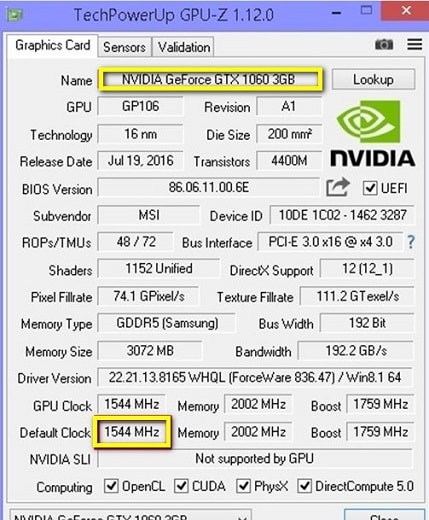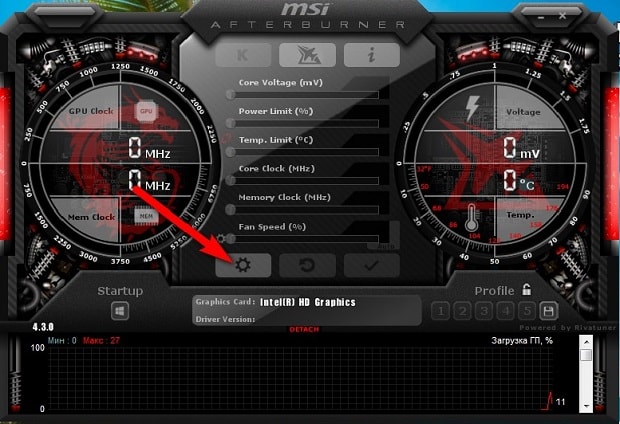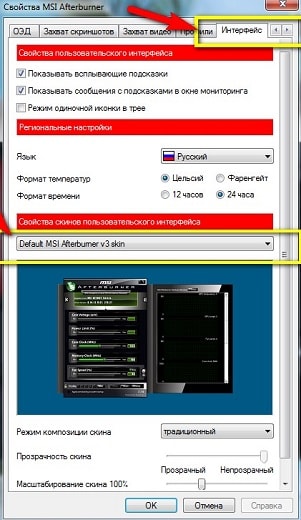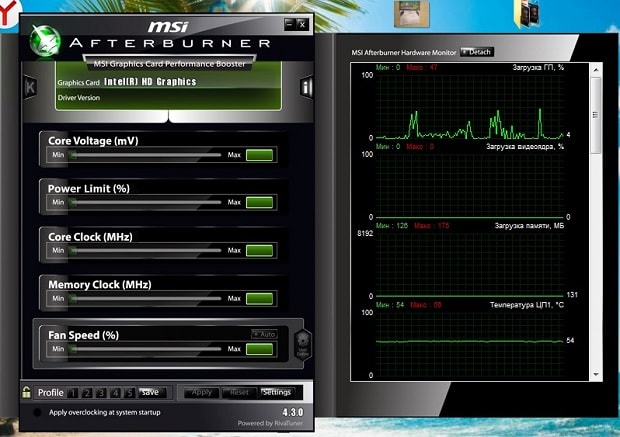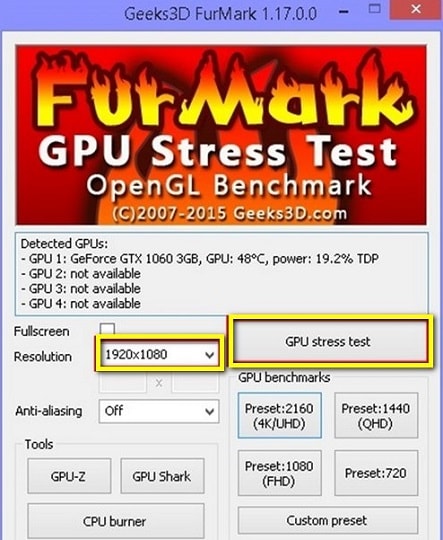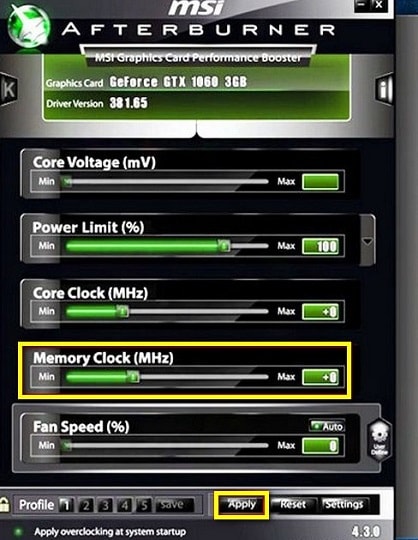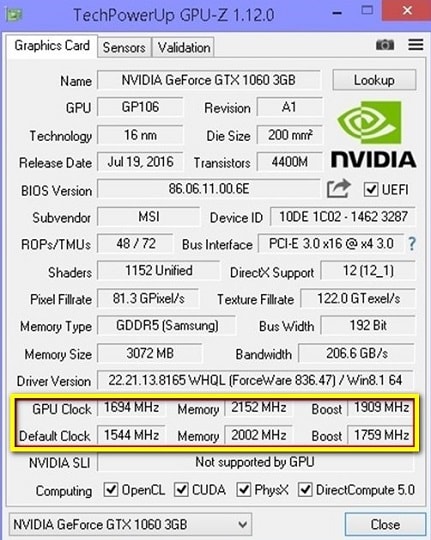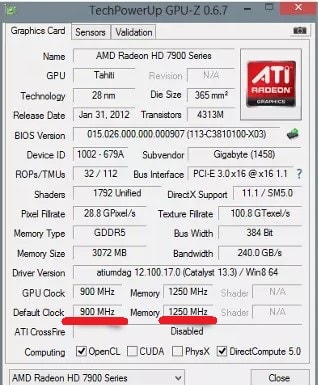Как разогнать видеокарту и зачем это делать | Видеокарты | Блог
Ответ на вопрос «Зачем?» можно свести к одной простой фразе: чтобы повысить производительность.
Производительность компьютерных комплектующих, определяется количественными характеристиками. В случае с рабочими частотами видеокарт зависимость абсолютно прямая и линейная: чем выше частота — тем выше производительность.
Устройство всегда имеет «номинальный» режим работы. Но в каждом выпущенном на рынок чипе есть определенный запас по частотам. Насколько велик этот запас в цифрах — зависит исключительно от конкретного экземпляра, однако заводские частоты практически никогда не являются пределом возможностей.
Ярчайшим примером здесь будет частотная модель последних поколений видеокарт Nvidia — а точнее, чипов из семейств Pascal и Turing. У этих чипов есть базовая частота, которую вы никогда не увидите, а есть частота динамического разгона, которая и указывается в характеристиках, то есть гарантируется производителем для любых условий. А сверх этого есть еще технология GPU Boost, разгоняющая чип еще сильнее, если остается запас по температурам.
Как результат — вполне реальная GTX 1060, выпущенная одним из вендоров, имеет базовую частоту в 1506 МГц, динамический разгон до 1721 МГц, а в реальности умудряется работать в диапазоне от 1870 до 1910 МГц.

А если производитель считает нормальным изменять частоту чипа в столь широких пределах — почему бы рядовому пользователю не заняться тем же самым, тем более если для этого есть необходимый инструментарий?
Какой результат можно получить от разгона видеокарты?
Все линейки видеокарт проектируются таким образом, что даже при помощи разгона практически невозможно добиться от младшей карты производительности старшей. Например, разница в количестве исполнительных блоков между GTX 1660 Ti и RTX 2060 такова, что даже предельный разгон младшей модели не выдаст производительность, которую старшая показывает на номинальных для нее частотах.
Есть, разумеется, и единичные исключения — например, Radeon RX 570 в разгоне может и догонять, и обходить номинальный Radeon RX 580, но такие случаи встречаются редко.
Любой разгон должен быть оправдан практически.
Для примера: если вы используете видеокарты начального класса, вроде Radeon R5 230 или GeForce GT 710, и в более-менее новых играх получаете всего 12 кадров в секунду — разгон, вероятно, позволит получить 14–15 кадров. Кардинально ничего не меняется, геймплей не становится комфортным.
Обратный пример: если в вашем компьютере установлены видеокарты флагманского уровня, вроде Radeon VII или GeForce RTX 2080 Ti, и при любых настройках графики вы получаете более 60 кадров в секунду даже в разрешениях 2K и 4K — лучше забыть о разгоне и наслаждаться непосредственно игровым процессом. Разницы между условными 110 и 120 кадрами в секунду вы также не ощутите.
Разгон действительно оправдан, если вам не хватает производительности, чтобы геймплей был комфортным на выбранных настройках графики, или чтобы попробовать более высокие настройки и/или разрешения экрана. Разница между 45 и 50 кадрами может казаться несущественной на бумаге, но в игре очень хорошо заметна.
Наглядный пример — реальная GeForce GTX 1660 Ti. И два разрешения экрана при одинаковых настройках:
Full HD, номинальный режим
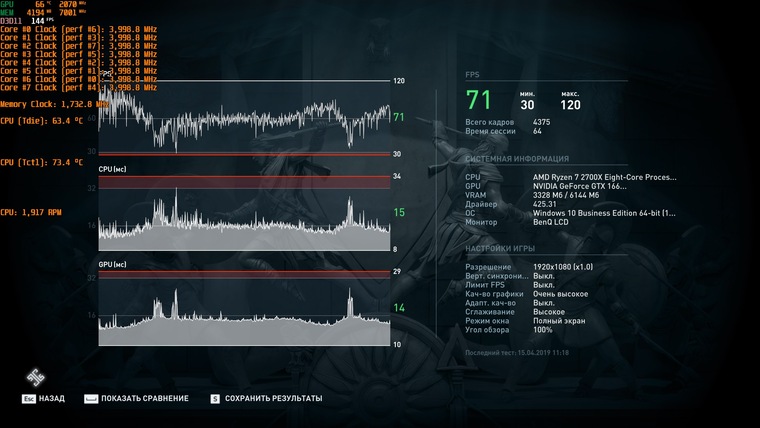
Full HD, режим разгона
В Full HD от разгона получили 71 FPS вместо 67. Играть одинаково комфортно в обоих случаях, и разница в количестве кадров не ощутима.
2К, номинальный режим
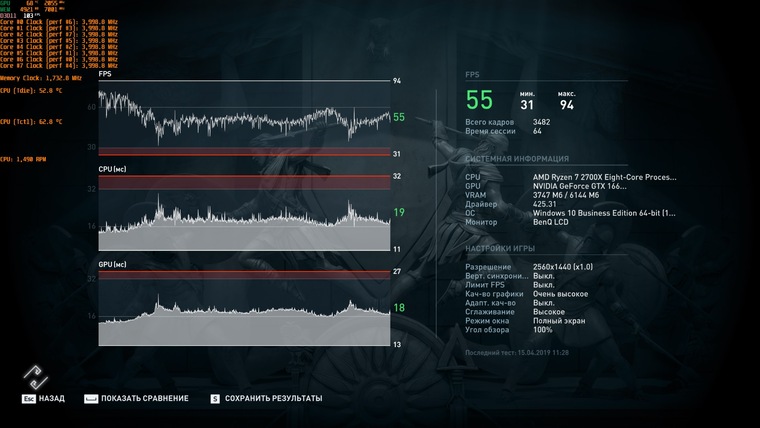
2К, режим разгона
А в случае разрешения 2K мы говорим о разнице между 51 и 55 FPS. И хотя кажется, что здесь разница столь же незначительна — это отнюдь не так. Пределом комфортной игры считаются стабильные 60 кадров в секунду, и любое изменение, приближающее производительность к этому значению, ощутимо в реальной игре.
Если до 60 FPS не хватает совсем немного — разгон действительно поможет.
Теория работы и разгона видеокарты
Разгон видеокарты — это программное изменение её параметров при помощи специализированных утилит.
При разгоне важно понять пять параметров, которые и придется менять:
1) Частота графического процессора (Core Clock).
Тут, на первый взгляд, все просто: чем выше частота — тем выше производительность. Но с повышением частоты возрастает энергопотребление и нагрев чипа, и одновременно с этим – требования к напряжению на нём.
При разгоне современных видеокарт Nvidia и AMD по графическому чипу вы задаете им отнюдь не конкретное значение частоты, на котором они будут работать.
Для видеокарт Nvidia задается некий модификатор, добавляющий указанное значение к их базовой частоте. Частота под нагрузкой по-прежнему определяется технологией GPU Boost, и может изменяться на меньший шаг, нежели заданное значение.
Для видеокарт AMD семейств Vega и Navi задается уже конкретное значение частоты, но это значение является лишь верхней границей, за которую карта не перешагнет. Фактическая же частота чипа под нагрузкой будет зависеть от его температуры, напряжения и близости к лимиту энергопотребления.
2) Лимит энергопотребления (Power Limit)
Следующий, более важный пункт при разгоне графического процессора — доступный видеокарте лимит энергопотребления.
Как и любой электрический прибор, видеокарта призвана выполнять определенную задачу, затрачивая на это определенное количество энергии. Для современных карт это количество лимитировано, причем ограничение закладывается программным методом на уровне биос.
Для примера, если в BIOS видеокарты заложен лимит энергопотребления в 200 Вт, то в своем штатном состоянии больше 200 Вт она никак не съест, сколько бы противоположных комментариев про нее не было написано на форумах и в карточках товара магазинов. Если фактическое энергопотребление под нагрузкой превысит 200 Вт — карта начнет сбрасывать частоты, чтобы остаться в пределах программного лимита.
На практике это означает, что при разгоне лимит энергопотребления необходимо увеличивать. Как правило, программным методом его можно повысить на 50% от штатного значения, но бывают и исключения. Ещё не факт, что вам потребуется поднимать его до предела — всё будет зависеть от реального потребления карты в режиме разгона.
3) Напряжение на GPU и памяти (Core Voltage)
Уровень энергопотребления любого чипа зависит не только от его тактовой частоты, но и от напряжения, при котором этот чип работает. Чем оно выше — тем выше энергопотребление и сильнее нагрев, но выше и частотный потенциал разгона.
Возьмем, например, видеокарту Radeon RX 5700 в референсном дизайне. В номинале GPU этой видеокарты работает на частоте в 1750 МГц при напряжении в 1.02 В. На этой же частоте GPU стабильно работает и при 0.98 В, но вот разгон до 2100 МГц возможен уже только при поднятии напряжения до 1.19 В.
Штатный режим с понижением напряжения

Разгон с повышением напряжения
Далеко не все видеокарты допускают изменение напряжения программными средствами, что ограничивает предел разгона.
4) Частота памяти (Memory Clock)
С разгоном памяти все просто. Параметры частоты фиксированы, и если вы задаете условные 2000 МГц базовой частоты — то 2000 МГц вы и получаете под нагрузкой.
Нюанс в том, что чипы на видеокарте имеют понятие реальной и эффективной частоты. Эффективная указывается в рекламных материалах, а при разгоне меняется как раз реальная. Для памяти стандарта GDDR5 эффективная частота в 4 раза выше реальной, то есть вышеупомянутые реальные 2000 МГц дают эффективные 8000 МГц. Для памяти GDDR6 умножать надо уже не на 4, а на 8 — эффективные 14 000 МГц на деле оказываются 1750 МГц.
5) Скорость вентилятора (Fan Speed)
Видеокарту нужно разгонять собственным вентилятором, без шуток. Даже если вы правильно настроите напряжение и лимит энергопотребления, карта может не выйти на ожидаемые частоты, если упрется в потолок по температуре.
Повлиять на температуру видеокарты в разгоне можно лишь одним программным способом: задать повышенную скорость вращения вентилятора. Но, разумеется, уровень шума тоже увеличится.
Готовимся к разгону
Прежде всего — удостоверьтесь, что карте обеспечено достаточное охлаждение. Если разгон упрется в программные лимиты по температурам — карта будет снижать частоты, и никакого эффекта от разгона не будет. Проверьте температуру в штатном режиме: если она близка к 90 градусам или даже выше — забудьте о повышении частот и обеспечьте карте более комфортные условия.
Вмешиваться в конструкцию самой карты не придется, но раскрутить системный блок, вероятно, потребуется. Наладьте вентиляцию в корпусе, уложите провода так, чтобы они не мешали движению воздуха, переставьте системный блок подальше от батареи и ни в коем случае не устанавливайте его в глухие ниши «компьютерных» столов, которые не вентилируются.
Если видеокарта уже работает у вас длительное время — стоит хотя бы почистить её радиатор от скопившейся пыли, а лучше — еще заменить термопасту на графическом процессоре и термопрокладки на прочих элементах. Если собственного опыта недостаточно, любые профилактические работы можно сделать в авторизированном сервис-центре — так и гарантия сохранится.
Убедитесь в том, что мощности вашего блока питания достаточно. Стоит изучить данные о фактическом энергопотреблении вашей модели видеокарты в номинале и в разгоне, а также спецификации и обзоры на ваш блок питания. Если запаса по мощности мало, от разгона лучше отказаться.
Современное «железо» обладает завидным запасом прочности и крайне высокой степенью защиты от действий пользователя — вывести из строя ту же видеокарту при разгоне программными методами очень сложно. А вот блок питания, работающий на пределе и уходящий в защиту от перегрузки, это уже серьезная проблема.
Запасаемся инструментами для разгона
В общем случае, потребуются три отдельные утилиты: для изменения параметров видеокарты, мониторинга показателей, проверки результата. На деле же во многие «тюнеры» мониторинг и простые стресс-тесты зачастую уже встроены.
Софт для разгона
Выбор утилиты, с помощью которой вы будете управлять параметрами видеокарты, зависит исключительно от того, в какой программе вам лично удобнее работать: функционал у них примерно одинаков, различия заключаются в интерфейсе и, очень редко, — в перечне поддерживаемых видеокарт.
Для видеокарт AMD дополнительный софт не обязателен — все операции по разгону, изменению напряжений, лимитов энергопотребления, температур и даже скорости вентиляторов, можно выполнить напрямую из драйвера. Точнее, из надстройки Radeon Settings. При желании можно менять параметры, даже находясь в игре — для этого программу можно вызвать в оверлей нажатием комбинации клавиш.

Впрочем, если вы привыкли к другому интерфейсу — никто не запретит использовать сторонние программы. Как фирменные, вроде MSI Afterburner или Sapphire Trixx, так и написанные сторонними энтузиастами, вроде OverdriveNTool.
Для видеокарт Nvidia лучше использовать как раз сторонний софт — MSI Afterburner, Gigabyte AORUS Engine, Asus GPU Tweak или даже EVGA Precision X. Подобные утилиты есть практически у всех вендоров, причем не обязательно, чтобы производитель утилиты соответствовал производителю видеокарты.
Софт для мониторинга
В процессе разгона необходимо вести мониторинг параметров видеокарты, чтобы иметь представление обо всех изменениях, к которым приводят ваши действия. Разумеется, подобный функционал есть и в самих утилитах для разгона, но не всегда они могут прочесть показания всех нужных датчиков. Поэтому оптимальнее использовать специализированное ПО для мониторинга.
Например, GPU-Z или Hwinfo64. Последняя любопытна прежде всего тем, что постоянно обновляется, получая сведения о новых видеокартах и новых датчиках на них. Кроме того, агрегировав её с тем же MSI Afterburner, можно вывести все интересующие вас параметры в оверлей и контролировать частоты и температуры непосредственно из игры.
Софт для тестов
Разгон предполагает не только изменение и мониторинг параметров видеокарты, но и тестирование изменений на стабильность.
Разумеется, проверить стабильность карты можно и в играх — но для этого потребуется больше времени, да и условия могут быть не самыми подходящими. Например, в одной тестовой игре карта может быть абсолютно стабильной, а в другой — вылетать уже на этапе загрузки уровня.
Поэтому лучше использовать специализированные бенчмарки, прямая задача которых — создание экстремальной нагрузки на видеокарту.
В случае сравнительно старых видеокарт пальму первенства здесь удерживает «пушистый бублик» — FurMark до сих пор умудряется нагревать их так, как не может ни одна современная игра или тест видеокарты.
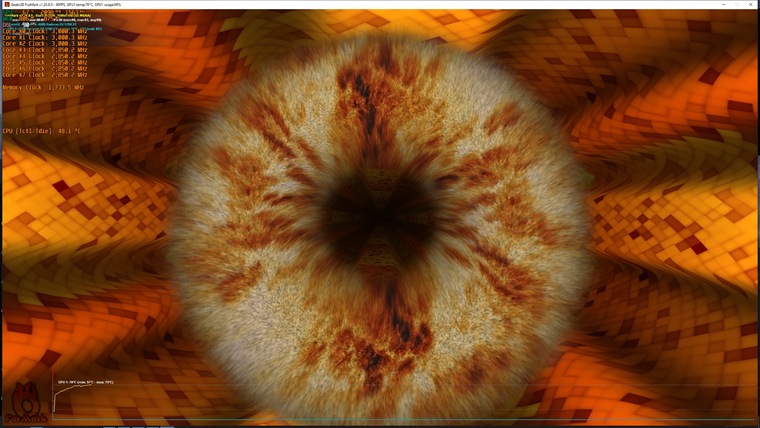
А вот если речь идет о современных графических чипах, оснащенных технологиями энергосбережения, FurMark не помощник — карты воспринимают его как экстремальную нагрузку, и не выходят на максимальные для них частоты.
Для проверки современных видеокарт лучше подойдет бенчмарк от компании Unigine — тест Superposition. Он очень быстро грузится и создает достаточно серьезную нагрузку на видеокарту, чтобы выявить возможную нестабильность буквально в первые минуты, а не спустя несколько часов игры.
В приведенных выше картинках обоих бенчмарков тестировался современный Radeon RX 5700 XT. Что примечательно, частота GPU в «пушистом бублике» FurMark лишь чуть выше 1500 МГц, тогда как в Superposition — более 1900 МГц. Разумеется, данные теста Unigine Superposition более достоверные.
Переходим к практике
Рассмотрим изложенные выше тезисы на примере двух современных видеокарт от AMD и Nvidia, относящихся к одному ценовому сегменту и оснащенных сходными по конструкции системами охлаждения — GeForce RTX 2060 и Radeon RX 5700.
GeForce RTX 2060 не имеет заводского разгона, частотная модель полностью соответствует референсному экземпляру: 1365 МГц базовой частоты, динамический разгон до 1680 МГц, но на практике за счет технологии GPU Boost частота в течение теста составляет 1830 МГц.
Память работает на стандартной частоте в 1750 МГц (реальных).
Лимит энергопотребления GeForce RTX 2060 можно увеличить на 20% — и это вполне закономерно, поскольку у нее всего один разъем доппитания, и теоретический лимит энергопотребления составляет 225 Вт (75 по шине PCI-e + 150 Вт через разъем 8-pin). Изменение напряжения на GPU невозможно.
В тесте Superposition получаем результат в 10256 «условных попугаев».
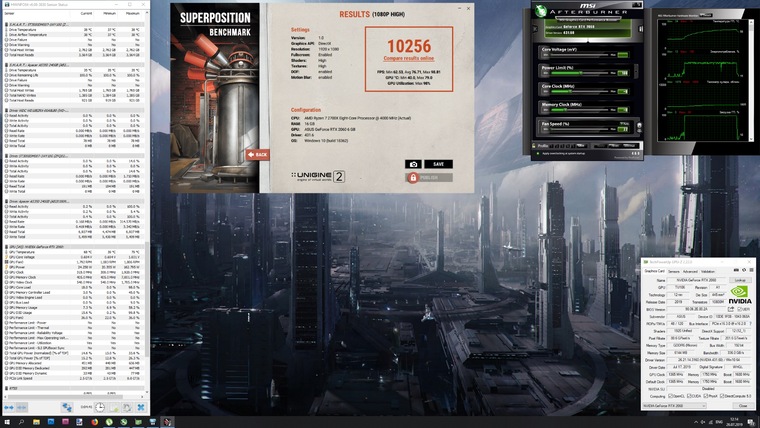
Разгоняем GeForce RTX 2060: поднимаем лимит энергопотребления до максимума — это позволяет добавить 140 МГц к базовой частоте чипа и получить 1505 МГц базовых или 1820 МГц в динамическом разгоне. За счет технологии GPU Boost частота чипа возрастает до 1960–1990 МГц, но упирается уже в лимит температуры — 87 градусов на GPU. Дальнейший разгон возможен либо за счет принудительного повышения оборотов вентилятора, либо замены штатной СО на более эффективную.
К памяти можно добавить 218 реальных МГц — итоговая реальная частота составляет 1968 МГц. Дальнейшее повышение частоты невозможно, это предел потенциала самих чипов.
На разгоне без принудительного включения вентиляторов Superposition выдал 11140 «попугаев» и одно попугайское крылышко.
Radeon RX 5700 является референсным образцом, и его частотная модель полностью соответствует спецификациям AMD. Лимит частоты GPU — 1750 МГц, память работает на тех же 1750 реальных МГц.
Тест производительности выдает 10393 «попугая» в штатном режиме.
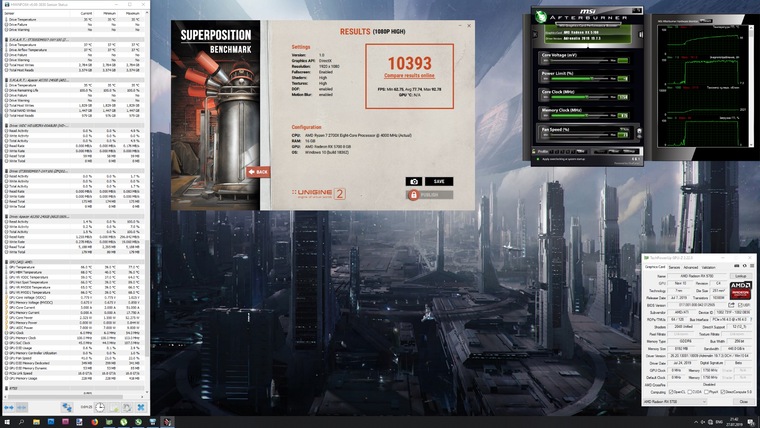
Разгоняем Radeon RX 5700: поднимаем напряжение со штатных 1,022 до 1,19 В. Лимит энергопотребления повышаем на 50%, верхний предел частоты GPU — до 2100 МГц, частоту памяти — до 1850 МГц (реальных). Все значения меняем через родной софт от AMD, кроме лимита энергопотребления — его «тюним» через MSI Afterburner. Частота памяти снова уперлась в предел самих чипов, а разгон GPU срезал температурный предел. Частота графического процессора RX 5700 в разгоне под нагрузкой колеблется в пределах 1980-2020 МГц.
Superposition за разгонные заслуги выдал 11927 «попугаев».
Чем опасен разгон видеокарты? — журнал «Рутвет»
- Отмечается ли практический смысл?
- Нужно ли заниматься разгоном?
- Потенциальная опасность разгона видеокарты.
- Секреты правильного разгона видеокарты.
Разгон видеокарт – это процесс¸ направленный на увеличение рабочих частот видеокарты. Основной задачей является увеличение производительности компьютерной техники. При этом каждый пользователь ПК должен понимать, чем опасен разгон видеокарты и насколько эффективным может быть это мероприятие.
Отмечается ли практический смысл?
Многие начинающие пользователи ПК интересуются, вреден ли разгон видеокарты. Правильно проведенная процедура гарантирует отсутствие излишних рисков и достижение максимальной эффективности, ведь появляется возможность для выполнения более серьезных компьютерных задач:
- активная и стабильная деятельность в играх и 3D программах;
- быстрый отклик на любую пользовательскую команду;
- отсутствие зависаний даже в самых современных и продвинутых играх.
Однако видеокарта сможет не только успешно проявлять заложенный потенциал, но и долго проработать, если разгон будет выполнен с четким пониманием особенностей этого процесса.
Нужно ли заниматься разгоном?
Попытка разгона видеокарты целесообразна только, если устройство относится к младшим или средним моделям рассматриваемой линейки. В этом случае появляется возможность отметить прирост от 10 до 50 процентов. Интересуясь, разгон видеокарты вреден ли, нужно учитывать, что идеальным вариантом для проведения процедуры являются оверклокерские сэмплы, которые предлагаются известными производителями. Только, если при жестких оценочных тестированиях производителем, видеокарта не проявила себя на желаемом уровне, появляется возможность для ее дальнейшего разгона и достижения наилучших результатов.

Если же хочется понять, разгон видеокарты – это опасно или нет, нужно отметить ряд случаев, когда мероприятие все-таки перестает быть целесообразным.
- Noname видеокарта. В большинстве случаев такие устройства получают самые низкокачественные элементы, поэтому выжать достойный потенциал оказывается невозможным. Подобные видеокарты даже на обычных частотах работают с серьезными проблемами… Можно догадаться, что разгон не позволит достигнуть желаемых результатов.
- Флагманская модель. Даже самый лучший производитель не может предложить безупречную видеокарту. Конечно, все компоненты обладают идеальным качеством, но ведь они изначально работают на самых высоких режимах. Достижение предельных границ нежелательно, так как в противном случае эксплуатационный срок существенно уменьшится.
- Видеокарта представляет собой урезанную версию нормальной видеокарты (например, начальная версия обладала 128 битами, но впоследствии она была уменьшена до 64 бит). Такие модели можно найти даже у приличных производителей. Несмотря на этот факт, издеваться над такими видеокартами с ограниченными возможностями, нежелательно.
Нужно понимать, что разгон видеокарты опасно проводить для компьютера, если отсутствует сбалансированность техники. В связи с этим, первоначальной задачей становится оптимизация операционной системы и повышение функциональности компьютера, а затем – использование видеокарты на максимально возможных частотах.
Читайте о выборе игровой видеокарты.
А также о перегреве видеокарты.
В самом начале нужно позаботиться о выполнении следующих задач:
- использование мощного процессора;
- гарантированное наличие достаточного объема оперативной памяти;
- установка актуальных версий драйверов с их правильной настройкой;
- отсутствие лишних приложений, работающих в фоновом режиме.
Компьютер не должен тормозить, так как в противном случае появляются излишне высокие риски того, что ответственное мероприятие будет проведено без пользы.
Потенциальная опасность разгона видеокарты
Итак, чем опасен разгон видеокарты? По каким причинам нежелательно проводить это мероприятие, и какие риски следует изначально принимать во внимание?
Смотрите видео об опасности разгона видеокарты.
Разгон компьютерной видеокарты предполагает превышение паспортных возможностей. Ориентируясь на этот факт, можно чисто теоретически предположить потенциальный выход устройства из строя. Только грамотно проведенная процедура уменьшает начальные риски до минимального уровня. Если же действия оказываются безграмотными, риск печального исхода становится практически гарантированным событием. Важно понимать, что при неудачном развитии событий, видеокарта выходит из строя из-за недостаточного охлаждения GPU и сгорания видеокарты, которая вынуждена перегреваться.

Дополнительной проблемой может быть уменьшение эксплуатационного срока видеокарты, которая пережила разгон. Такая ситуация на самом деле реальна, ведь срок службы микросхемы любого устройства определяется рабочей температурой. Если происходит превышение установленной оптимальной рабочей температуры, срок эксплуатации постепенно уменьшается. Эксперты отмечают, что каждые 10 градусов, превышающие нормальный температурный диапазон, уменьшают жизнь микросхемы в два раза. Несмотря на это, переживать не следует, ведь эксплуатационный срок качественных микросхем достигает десятки лет, и малейшие изменения не будут серьезными.
Секреты правильного разгона видеокарты
Правильно проведенное мероприятие позволяет рассчитывать на достижение наилучших результатов. Разгон видеокарты представляет собой сложную и ответственную процедуру, ведь при неудаче можно столкнуться с серьезными неприятностями.
Для разгона желательно использовать специальные приложения:
- AMD/ATI – ATITool;
- NVIDIA – RivaTuner;
- универсальный вариант – PowerStrip.

В вышеперечисленных программах можно задавать оптимальные характеристики: рабочие частоты видеочипа и памяти. Разгон желательно проводить постепенно, увеличивая начальные показатели по 10 – 50 МГц с дальнейшей проверкой работоспособности видеокарты в современных 3D программах. Уменьшение показателей на характеристики прежнего шага следует проводить, если в процессе разгона видеокарты произошло зависание компьютера или появились артефакты на компьютере. Учет реальных показателей и настоящего потенциала видеокарты обязателен, так как от этого зависит успех мероприятия.
Осторожный подход к разгону видеокарты позволяет исключить любые риски и гарантировать максимальные шансы на успех.
Делитесь своим мнением на тему опасности разгона видеокарты в комментариях. А также смотрите видео о безопасном способе разгона видеокарты.
Как безопасно разогнать видеокарту? — МИР NVIDIA
Предупреждение: вне зависимости от способа и уровня разгона, работа на повышенных от заводских частотах сокращает срок службы видеокарты и может привести к ее поломке, причем поломка в результате разгона не будет являться гарантийным случаем для производителя/продавца. Если вы осознаете риск, перед радикальным разгоном настоятельно рекомендуется проверить способность блока питания выдержать повышенное энергопотребление и принять меры по улучшению охлаждения видеокарты: заменить систему охлаждения на более эффективную, установить радиаторы на видеопамять и силовые элементы схемы стабилизации напряжений, заменить термоинтерфейс между чипами и радиаторами. Это не только поможет существенно выше разогнать видеокарту, но и снизит вероятность ее выхода из строя.
Главное при разгоне — это постепенность. Начинайте постепенно повышать частоту графического процессора (core) примерно на 1/10 исходной частоты. После каждого повышения запускайте современную 3D игру или тест и начинайте тестировать: если по прошествии не менее получаса игра/тест не повисла и не наблюдается искажений изображения, то можно поднимать частоту еще на 1/10 исходной частоты. И так до первого зависания/сбоя изображения (появления «решетки», выпадания текстур и т.д.). После сбоя откатывайтесь на предыдущую частоту и еще раз тестируете, пробуйте промежуточные значения.
В качестве теста в настоящее время предпочтительно использовать «Stability Test» из FurMark или тест «GPU:OCCT» из OCCT Perestroïka (последний имеет функцию автоматического обнаружения возникающих при переразгоне артефактов). Обязательно следите за показаниями температуры в ходе теста, алгоритм тестирования способен быстро разогреть графический процессор до предельно допустимых температур (свыше 110 °C, в этом случае тест лучше прервать и снизить частоты).
После этого аналогичным способом разгоняйте видеопамять. В качестве дополнительного теста для видеопамяти можно воспользоваться программой VMT (достаточно экспресс-теста) или тестом «GPU:Memory» из OCCT Perestroïka.
После нахождения граничных частот графического процессора и видеопамяти следует провести еще один, окончательный тест большой длительности (от часа). Неплохим ходом будет также являться откат на 10-20 МГц от граничных частот, для обеспечения некоторого «запаса прочности».
Предупреждение: В связи с наличием защиты от переразгона в современных драйверах при разгоне видеокарт на базе GeForce FX и более новых чипов всегда запускайте мониторинг RivaTuner перед запуском теста для проверки разгона. Если игра/тест пройдены без проблем, но после выхода из них на графике RivaTuner видно, что частоты возросли лишь на короткое время и опустились до исходного уровня, или постоянно скакали вверх-вниз во время игры/теста — разгон не прошел, откатывайтесь на предыдущее значение частоты.
Как безопасно разогнать видеокарту? — журнал «Рутвет»
- Теория разгона видеокарты для игр, что это дает и для чего делать.
- Ближе к сути разгона.
- Утилиты для работы с видеокартой.
- Как разогнать видеокарту безопасно?
Стоит понимать, что процесс разгона – это некий стресс для устройства, потому нельзя гарантировать 100% безопасности таких действий, кроме того не мало источников говорит о снижении ресурса устройства под действием разгона, информация ниже позволит максимально снизить эти негативные факторы.
Теория разгона видеокарты для игр, что это дает и для чего делать
Когда у геймера теряется вера в свое «железо», и он перестает интересоваться новинками в мире игр, по причине неспособности его системы справиться с этой нагрузкой, а денег на новую карту нет или просто жаль тратить, особенно если старая видеокарты не из дешевого сегмента, вот тут-то на помощь ему и приходит возможность разгона, т. е выжать еще немного из того, что есть.
Сейчас с разгоном проблем никаких нет, и не нужно быть инженером или профессиональным программистом, для того что бы справиться с этой задачей, достаточно базовых знания в области компьютеров, желания прибавить в играх такой желанный параметр как fps и нежелания покупать новую карту.
В сети идут оживленные дискуссии на этот счет, но несмотря на них безопасный разгон видеокарты – реальный и осуществимый процесс, при условии, что к нему отнесутся грамотно, без спешки и вдумчиво.

В среднем, при разгоне видеокарты, производительность удастся повысить немного, где-то на 5-15% от изначальной, при удачном раскладе можно и больше до 25%, некоторым удается повысить ее до 50% и больше, но такой разгон уже сложно назвать безопасным. А для того, чтобы любимая игра перестала «тормозить» при этом видеокарта не вышла из строя, будет достаточно и этих 5-25%.
Ближе к сути разгона
Для разгона будет производиться изменение следующих параметров:
- Частота ядра процессора
- Частота памяти
- Питание графического ускорителя
Чтобы приступить к процессу, следует запастись специальными программами для работы с этими параметрами и конечно терпением.

Процесс разгона в целом выглядит так:
- Повышается частота ядра и памяти примерно на 5-10% (увеличивают один из параметров на каждом шаге)
- Проверяется работа с помощью специальной утилиты (а для ленивых – запустив игру и тестирую на ней), работоспособность тестируется в течение 30 мин, если все хорошо переход к пункту 1, если появились проблемы в работе возврат на один шаг назад и переход к пункту 3
- Повышается питание на видеокарте, для обеспечения ее работы с новыми параметрами
Утилиты для работы с видеокартой
Для разгона карт AMD и Nvidia вполне подойдет старый добрый RivaTuner. Программа старенькая (последнее обновление 2009 года) и не со всеми новыми картами может работать. Для видеокарт Asus подойдет программа – Asus GPU Tweak. Эта утилита способна работать и с другими видеокартами. Для карт компании MSI подойдет программа Afterburner, которую называют приемником RivaTuner. Так же стоит помнить, что последние программы могут не работать со старыми видеоадаптерами.
Смотрите видео о том, как безопасно разогнать видеокарту.
Как разогнать видеокарту безопасно?
Пришло время обсудить моменты безопасности процесса разгона, на что стоит обратить внимание, что и как делать.
В интернете противоречивые мнения на счет разгона, кто-то считает, что этот процесс убийственно влияет на «железо», другие доказывают, что все совсем не так.
После разгона совсем не обязательно, что рост fps произойдет линейно. В первую очередь для безопасного разгона не следует гнаться за максимальной производительностью, без профессиональных навыков и глубокого знания железа стоит ограничиться планкой в 40%, а еще лучше ниже, каждая карта имеет запас прочности и такую нагрузку она сможет переварить. Вообще на сколько получиться разгон зависит по большей части не от того, кто разгоняет карту, а сколь высокий потенциал у ее процессора.
Читайте о разгоне фпс в играх.
А также об игре Pokemon Go.
Прежде, чем начать что-то разгонять, нужно убедиться, с помощью программы мониторинга, например, MSI Afterburner, какова загрузка видеокарты относительно центрально процессора (ЦП) компьютера, т. к видеокарта всего лишь обрабатывает ту информацию, которую дает ей ЦП ПК. Если окажется, что процессор работает на 100%, а видеокарта только на 70, то разгон ее никакого смысла не даст, т. к в данном случае слабое звено – ЦП. А вот, если цифры обратные, и видеокарта работает на 100%, а процессор на половину, то уже разгон видеокарты даст свои результаты.

Если в программе разгона доступна опция для работы с шейдерным блоком карты, то разгонять его рекомендуется на столько же на сколько и процессор видеокарты. Если все же произошел перегрев карты, и она сбросила частоты к изначальным, то нужно сделать из этого выводы и не пытаться больше разгонять ее до этого уровня.
Самое главное правило безопасного разгона – делать все постепенно, не спешить и тестировать карту после каждого изменения частот в течение длительного времени. Также рекомендуется после нахождения всех частот на пределе, на котором карта работает без искажений, провести длительный тест на работу, не менее часа. Возможно также не доводить карту и до этих частот, а отступить еще на 10-20 мегагерц назад, для обеспечения дополнительного запаса прочности на всякий случай. Очень важным аспектом разгона, особенно до предела, а уж тем более глубокого (до 80-100% от изначального), является доработка системы охлаждения. В качестве доработки может выступать более мощный кулер, дополнительный кулер к уже имеющемуся, установка радиатора на микросхемы памяти, заменить систему термоинтерфейса между чипами и т. п, все это позволит не только повысить безопасность работы уже разогнанной системы, но и добавит запаса прочности, и при желании можно разогнать карту еще сильнее. При мощном разгоне вообще переходят на жидкостное охлаждение на основе жидкого азота.
Другое название разгона – оверклокинг и вот его основные принципы:
- При увеличении напряжения на ядре и памяти происходит и рост их частот, при этом повышается нагрузка на источник питания компьютера, и может привести к его перегреву, слабый блок питания может привести к выходу из строя видеокарты
- После оверклокинга нужно контролировать температуру и других узлов компьютера с помощью специальных утилит
- Увеличивая напряжение ядра и памяти, увеличивается и их температура
- Повышать частоту нужно постепенно, не более 12% за один шаг
Соблюдая все эти принципы можно произвести разгон видеокарты безопасно и не допустить выхода ее из строя.
Делитесь своим опытом безопасного разгона видеокарты в комментариях. А также смотрите видео о том, как безопасно разогнать видеокарту.
Как разогнать проц и видеокарту
Это статья прежде всего предназначена для начинающих оверклокеров, просто очень много в форуме спрашивают «помогите разогнать видеокарту,проц» или «как разогнать», и это довольно частые темы, вот и возникло желание написать вот такую статью =)Разгон процессора
Процессор можно разогнать несколькими способами:
1. В биосе (кнопка Delete при старте компьютера)
2. Джамперами на материнской плате (см. руководство по мат. плате)
3. Есть еще способы но они уже не для начинающих ![]()
Прежде чем гнать процессор, выясните стоит оно этого или нет (воспользуйтесь «Статистика разгона» на этом сайте). Узнали ? Стоит ? Только учтите что каждый экземпляр разгоняется по разному. Ладно разгоняем с помощью БИОСА, заходим в BIOS находим раздел Advanced Chipset Features, заходи в этот раздел и ещем строку FSB Freguency, там будет показана FSB вашего процессора, повышаем ее, но ненамного т.к. может не выдержать память, мать или просто нехватить вольтажа на проц, чтобы его поднять заходи в Биос заходим в раздел Power BIOS Features, там будет строчка CPU Voltage Regulator тут можно поднять напрежение, но поднятие напрежение не только увеличивает тепловыделение, но еще и сокращает жизнь процессору. Еще можно погать множителем он находится там же где и FSB вашего процессора.
Джамперы находятся на материнской плате возле процессора (не на всех матерях !!!) с помощья них так же можно погнать процессор, если вас заинтересовал этот способ то смотрите руководство по вашей мат. плате
Когда разгоняешь процессор (или память) вам прийдется обнулить BIOS хотя бы раз =) т.к. это уже возможно предел разгона (компьютер уходит в аут и не реагирует ни на что), это можно с помощью вытаскивание батарейки (такая плоска как на часах, только раз в 5 больше) она установлена на материнской плате или еще можно перестановкой джампера(не на всех матерях), загружаем компьютер (с вытащиной батарейкой или переставленным джампером) и ждем пока он выдаст что он обнулил биос, опять выключаем комп, ставим батарейку или джампер назад и заново настраиваем биос…
Проверяем стабильность вроде програм Prime 95 и т.п. и наблюдайте за температурой(спец. проги типа SpeedFan и т.п.), а то прощай процессор !!! Так же советую прогнать Burn в течении хотя бы часа, чтобы узнать насколько ваш процессор греется
P.S. Разгон лучше не проводить на стандартном охлаждении
Разгон Видеокарт
Видеокарты можно разогнать с помощью многих прог, но одна из лучших это RivaTuner. Она может не только разогнать видеокарту, но и разблокировать разгон (если он есть) превратить простую карту в проф. (это не для игр, а скажем для 3d studio max) и многое, многое другое ! Так же смотрим статистику разгона(
https://forums.overclockers.ru/viewtopic.php?t=30876), ну и начинаем гнать =) рассмотри пример GeForce 2 MX400, гоним по 5-10Mhz и проверяем тестами (вроде марков 01,03) и играми (желательно наиболее тяжелых и новых и при макс. настройках), если идут зависания то переразогнали Чипсет, если артефакты то память, хотя это не всегда =) так же смотрим на нагрев карты, если хотите более большего разгона то надо будет поменять охлаждения, поставить на память радиаторы и зделать вольтмод(но тогда гарантии не видать и это дело уже врятли сделает новичок). Так же можно определить теоретически на скольких Mhz у вас может работать память, для этого надо посмотреть на маркировку памяти а именно что стоит после «-» допустим 28, это 2.8 н.с. значит память может работать (надо 1000:2.8=357(или 714 DDR)) на 714, но в реальности захотела только на 705 ![]() так что доверяй, но проверяй… Вот впринципе и все !!!
так что доверяй, но проверяй… Вот впринципе и все !!!
P.S. Я не несу ответственности за порчу видеокарт, процов и т.д. ВЫ ДЕЛАЕТЕ ЭТО НА СВОЙ СТРАХ И РИСК !
Автор: Rapsodi
ХОТИТЕ БОЛЬШЕ FPS? ПОПРОБУЙТЕ РАЗГОН!
Вы любите поиграть в свободное время? Нет проблем! Достаточно хорошо вложиться в игровое оборудование и получить приемлемое значение FPS, радующее глаз. Существует очень хороший шанс, что ваша видеокарта будет легко справляться со всеми современными играми без особых проблем. Однако не секрет, что современные игры до предела напичканы новыми визуальными эффектами и текстурами высокого разрешения для работы на разрешениях до 4К или при выводе изображения на несколько мониторов. Возникает вопрос, каким образом можно получить хотя бы незначительный прирост FPS от вашей видеокарты MSI, чтобы больше улучшить изображение?| Самый простой и быстрый способ разгона видеокарты MSI серии GAMING — это приложение MSI GAMING App, в котором имеется предустановленный режим OC Mode, позволяющий увеличить производительность видеокарты. Используя этот способ, вы можете увеличить производительность в один клик мыши без риска повредить ваше оборудование. Если у вас еще нет нашей видеокарты серии GAMING, и вы, в тоже время, хотите иметь высокопроизводительное решение для вывода графики, вам придется заняться оверклокингом и потратить на это немало времени. | Приложение MSI Gaming App — это решение, позволяющее разогнать видеокарту MSI GAMING в один клик. |
Перед началом разгона
Возможно, вы уже слышали, что такое разгон и даже успели удивиться результатам мировых рекордов в оверклокинге, установленных профессионалами с использованием систем охлаждения на жидком азоте. Это правда, что результаты оверклокинга могут быть существенными, однако необходимо помнить, что любой разгон вы всегда осуществляете на свой страх и риск. Как результат, увеличение частот и напряжений приводит к дополнительному разогреву видеокарты. Для того чтобы видеокарта оставалась холодной и в то же время демонстрировала высокую производительность, тепло, выделяемое при ее работе, необходимо эффективно отводить и рассеивать. Это осуществляется при помощи системы охлаждения видеокарты. Заметьте, что не все видеокарты имеют систему охлаждения, способную эффективно работать при разгоне. Поэтому убедитесь в том, что вы понимаете то, что вы делаете, до того как начнете разгонять.
Оверклокинг 101Перед тем как вы броситесь во все тяжкие, вот несколько простых советов, чтобы увеличить шансы на положительный результат. Как вы уже поняли, очень важно держать температуру максимально низкой при попытке достичь большей производительности. Это может показаться очевидным, но тем не менее убедитесь, что ваш компьютер не находиться поблизости с другими источниками тепла, например батареей центрального отопления. Хорошая вентиляция корпуса ПК помогает снизить температуру его компонентов, т.к. компьютеру также необходимо избавляться от тепла, вырабатываемого его компонентами. |
Ваша видеокарта подходит для оверклокинга?
Главным образом, это определяется эффективностью системы охлаждения видеокарты. Охлаждается ли видеокарта воздухом, одним или несколькими вентиляторами, либо система охлаждения является жидкостной, способной продемонстрировать колоссальную разницу по сравнению с воздушной системой охлаждения. Для того чтобы определить способность видеокарты безопасно разгоняться вам потребуется использовать тестовое программное обеспечение, а также MSI Afterburner, чтобы получить детальную информацию о системе. Также отличным бесплатным инструментом для тестирования является Unigine Valley| MSI Afterburner — программное обеспечение для оверклокинга | Unigine Valley — бесплатное ПО для тестирования |
Начните разгонять!
Если вы уверены в том, что запас по температуре достаточно большой, вы можете начинать разгонять вашу видеокарту. В первую очередь запустите MSI Afterburner и освойтесь с интерфейсом программы и различными опциями. С левой стороны окна программы присутствуют несколько иконок. Здесь вы можете поменять частоты, напряжения и скорости вращения вентиляторов. В правой части окна вы можете найти Hardware Monitor (аппаратный мониторинг), где отображается информация в реальном времени о таких параметрах как температура, нагрузка, скорости вентиляторов и напряжения. Используя прокрутку, вы можете с легкостью просматривать значения параметров, либо вывести их в отдельное окно для удобства работы. MSI Afterburner позволяет настраивать, какие из параметров необходимо отображать в окне, и в каком порядке. Здесь вы можете найти основные функции MSI AfterburnerПроцесс разгона в большей степени напоминает испытание, где вы пытаетесь найти оптимальные режимы работы оборудования для максимальной производительности, и в тоже время, сохраняя температуру в безопасном интервале значений. Чтобы определить максимальную производительность вашей видеокарты вы должны сначала превзойти это значение. И что бы не случилось на пути, не расстраивайтесь! Дорога к успешному оверклокингу устлана черными экранами, «синими экранами смерти» BSoD и другими ошибками.Начните с Settings (настройки) и поставьте галочки в таких параметрах как, “Unlock voltage control” и “Unlock voltage monitoring”. Это позволит увеличивать напряжение на ядре видеокарты. Затем увеличьте значение Core Clock (частота ядра) на 10 и кликните по кнопке Apply (применить) в нижней правой части окна. Теперь GPU вашей видеокарты будет работать с новой частотой по умолчанию. Это можно наблюдать в Hardware Monitor.
| Активация функции управления напряжением | Немного увеличьте Core Clockspeed (частота ядра) |
Как разогнать видеокарту (Подробная инструкция)
Разгон видеокарты (оверклокинг) – это принудительное увеличение ее мощности за счет изменения показателей тактовой частоты графического процессора и видеопамяти. Разгон делают либо через перепрошивку BIOS, задействуя дополнительные вычислительные блоки, специально отключенные производителем, либо с помощью специальных утилит. Второй вариант более безопасный, именно его мы и рассмотрим ниже на примере карт Nvidia и AMD.Какие карты можно и нельзя разгонять. Оценка рисков
Перед работой запаситесь улучшенной системой охлаждения и новым мощным блоком питания в пределах 400W – 450W. После процедуры видеокарта потребляет больше мощности и сильнее греется. Насколько новые требуемые показатели блока питания будут отличаться от рекомендованных изначально – зависит от модели и потенциала карты.Перед оверклокингом трезво оцените степень риска и потенциал карточки. Учитывайте, что однотипные видеочипы Nvidia от разных изготовителей работают по-разному и отличаются между собой частотой. Asus, Zotac, Palit и другие подобные фирмы покупают карты и изменяют их показатели в зависимости от своих нужд: увеличивают или уменьшают тактовую частоту ядра, модифицируют разъемы для монитора и т.д.
Есть смысл пробовать разгонять видеокарты ASUS Matrix, Gigabyte Xtreme Gaming: увеличение их производительности после оверклокинга достигает до 20 до 30%. Резерв недорогих устройств – от 10 до 20%. Оверклокинг флагманов и дешевых карт почти ничего не дает: первые и так уже работают на полную, а вторые просто не потянут высоких нагрузок из-за низкосортных компонентов платы и низкой разрядности шины.
Запрещается разгонять видеокарты на ноутбуках: здесь видеочипы категорически не терпят перегрева, и в случае попытки вы рискуете вообще остаться без «железного товарища». Работа компонентов ПК в нештатном режиме приводит к их сгоранию и выходу из строя без шанса на восстановление. Помните: сгорание элементов из-за оверклокинга – не гарантийный случай, магазин не примет их обратно, а их ремонт придется делать за свой счет.
Безопасный разгон видеокарты Nvidia
Приступайте к действиям только после осознания рисков оверклокинга, оценки потенциала карты, а также покупки хорошего охлаждения и блока питания. Сейчас мы рассмотрим безопасный вариант оверклокинга без изменения напряжения, подаваемого на графический процессор. В этом случае, даже если и произойдет какой-то глюк, карточка сбросит настройки до первоначальных параметров без потери работоспособности.Первым делом обновите BIOS материнской платы, видеодрайвер и DirectX до последней версии. Нам пригодится:
Найдите их в интернете, скачайте и установите.
Порядок проведения работы
Так как мы рассматриваем щадящий разгон, то работать мы будем только с частотой графического чипа и видеопамяти, увеличивая их по отдельности. Итак, приступаем к действиям.
- Для начала выясним текущие параметры частоты видеопроцессора и памяти. Для этого открываем GPU-Z и смотрим, что написано в графах GPU Clock и Memory. Запомнив данные, закрываем программу и переходим в MSI Afterburner.

- Меняем новый дизайн утилиты на предыдущий, более практичный для работы. Для этого жмем на шестеренку и в новом окне вверху ищем строку «Интерфейс», а затем – «Свойства скинов пользовательского интерфейса» и выбираем Default MSI Afterburner v3 skin, как показано на скрине. После этих манипуляций дизайн утилиты поменяется.



- Теперь перемещаем бегунок «Power Limit» на максимум и жмем «Apply».
- Перемещаем бегунок «Core Clock» на 40-50 Mhz, жмем «Apply».
- Запускаем Furmark, указываем разрешение монитора, выбираем опцию «Стресс-тест» и запускаем ее.

- Теперь наблюдаем за процессом и ждем минут 15-20, выйдет ли графический драйвер из строя или нет. Если время прошло, но графика не стала глючить, а драйвер продолжает работать нормально, возвращаемся к шагу 3, перемещаем бегунок «Core» в утилите Afterburner еще на 40-50 Mhz вперед, жмем «Apply» и снова включаем тест. И так делаем несколько раз, пока не появится сообщение, что драйвер перестал правильно работать.

- Получив сигнал, возвращаемся в Afterburner «Core», отодвигаем бегунок назад к последнему меньшему значению, при котором не было глюков, и к этому значению прибавляем уже на 50Mhz, а, например, 20 Mhz. Жмем «Apply», включаем тест и смотрим реакцию драйвера.
- Если сбоев нет, опять возвращаемся к «Core» и передвигаем бегунок вправо еще чуть-чуть и повторяем тест. Наша задача – найти ту пограничную частоту, при которой видеочип еще работает нормально.
- Как только она будет найдена, включаем игру и продолжаем работу. Причем, игру подберите такую, которая загрузит видеочип на 95-100%.
- Играем 1,5-2 часа и наблюдаем за поведением графики. Все, как и прежде: если драйвер выходит из строя – понижаем показатель «Core», если работает нормально – повышаем. Эти действия продолжаются, пока не будет найдено пограничное значение при игре. Как только вы его найдете, переходите к следующему шагу – работе с видеопамятью.
- Возвращаемся в утилиту Afterburner, но на этот раз нас интересует параметр «Memory Clock». Повторяем действия, описанные в пунктах 3-9 применительно к этому показателю, и находим пороговую частоту видеопамяти.

- Когда все манипуляции проделаны, заходим в GPU_Z и смотрим, как изменились показатели графического процессора и видеопамяти. На скриншоте видно, что GPU Clock и Memory разогнались аж на 150 MHz.

Безопасный разгон видеокарты AMD
Шаги по разгону видеокарты AMD такие же, как и в случае с Nvidia. Кроме утилиты MSI Afterburner можно использовать еще и ATI Tray Tools, AMD GPU Clock Tool, ATITool и т.д. Не забывайте увеличивать показатели в программе постепенно. В предыдущем примере мы брали шаг в 50 MHz, но оптимальный интервал – 5-16% от первоначального установленного значения.Кратко рассмотрим оверклокинг AMD Radeon HD7950.
- Смотрим в GPU-Z текущие значения GPU Clock и Memory.

- Открываем MSI Afterburner (или любую другую утилиту для AMD), перемещаем бегунок мощности до предела, сохраняем изменения.
- Теперь проводим манипуляции с параметром «Core Clock», отводя бегунок вправо с шагом в 5-16% от первоначального значения, запускаем в «Furmark» тест и смотрим на поведение видеокарты. Если все хорошо, еще раз переводим бегунок «Core» вправо на 5-16%, и так до тех пор, пока видеодрайвер не выдаст ошибку.
- Увидев сообщение о сбое, возвращаемся к предыдущему установленному значению «Core Clock», увеличиваем его уже не на 5-16%, а в несколько раз меньше, например, на 3-8%, в зависимости от того, какой интервал вы использовали до этого. Находим пороговое значение и тестируем уже его при включенной игрушке.
- Те же самые действия проводите отдельно и с параметром «Memory Clock».
Помните о цели – найти как можно более точное пороговое значение тактовой частоты графического процессора и тактовой частоты видеопамяти, при которых на мониторе не появляются глюки. Оверклокинг завершен, когда эти значения найдены.
Система охлаждения
Если после разгона видеочип стал сильно греться, увеличьте скорость вращения кулера. Для этого в настройках (Settings) утилиты в разделе «Кулер» включите программный пользовательский автоматический режим, как показано на скрине, и мышью прибавьте скорость вращения кулера.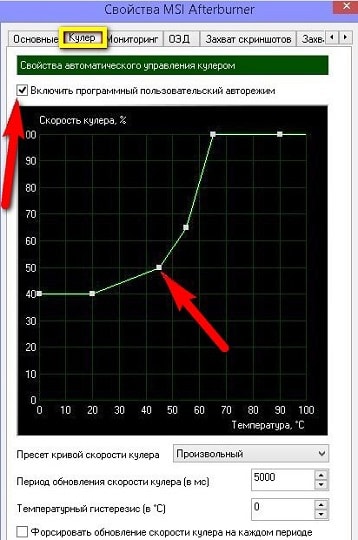
Описанные в статье действия по разгону займут у вас немало времени, но наградой за скрупулезную работу для вас станет мощная работающая видеокарта без малейшего риска выхода из строя за счет того, что мы не трогали напряжение, а работали только с видеопамятью и графическим процессором.